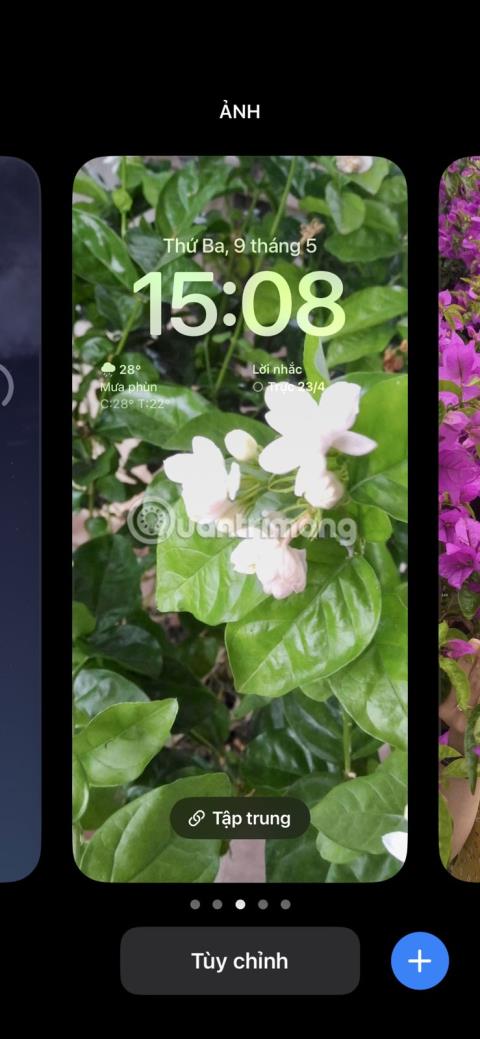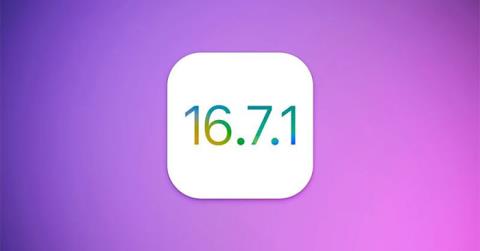IOS 16:n ominaisuudet eivät tue vanhempia iPhoneja
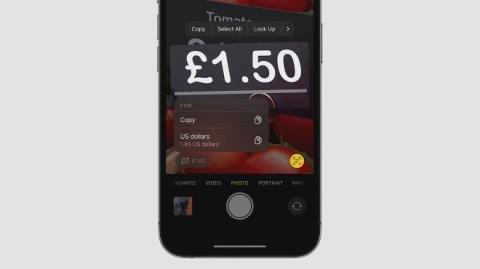
Tässä artikkelissa Tips.BlogCafeIT luettelee iOS 16:n ominaisuuksia, jotka eivät tue vanhempia iPhoneja.
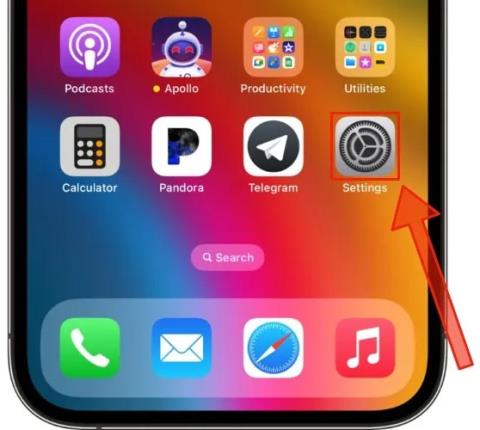
iOS/iPadOS 16:n ja macOS Venturan live-tekstitystoiminnon avulla kuurot tai huonokuuloiset voivat hyödyntää koneoppimisen tehoa yhteensopivissa iPhone-, iPad- ja Mac-malleissa automaattisesti luoda ja litteroida tekstitysääntä laitteen multimediasisällölle. sekä todellisia keskusteluja reaaliajassa.
Mitä ovat livetekstitykset?
Laitteen älykkyyden avulla Live-tekstitykset luovat nopeasti tekstityksiä sovelluksiin, verkkosivustoille tai muihin kokemuksiin, joissa tekstityksiä ei ehkä ole saatavilla tai tuettu.
Livetekstitysten edut
Livetekstitysten haitat
Livetekstitysten ottaminen käyttöön iPhonessa/iPadissa
Ennen kuin jatkat, muista, että livetekstitykset ovat saatavilla vain iPhone 11:ssä tai uudemmissa ja iPad-malleissa, joissa on A12-siru tai uudempi. Lisäksi laitteessa on oltava iOS 16 tai iPadOS 16 (saatavilla beetaversiona kirjoitettaessa). Kaikki Apple Siliconilla varustetut Mac-mallit voivat myös suorittaa livetekstityksiä. Ota livetekstitykset käyttöön iPhonessa/iPadissa noudattamalla alla olevia ohjeita.
1. Käynnistä Asetukset-sovellus.
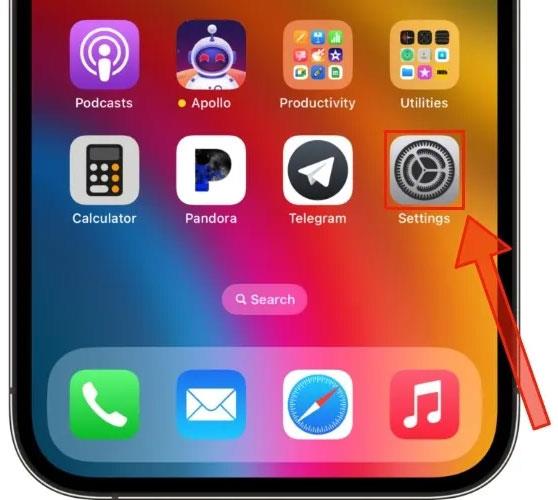
Käynnistä Asetukset-sovellus
2. Vieritä alas ja valitse valikosta Esteettömyys .
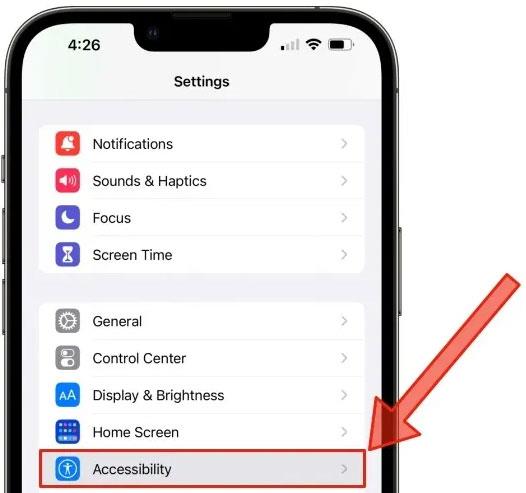
Valitse Esteettömyys
3. Vieritä uudelleen alavalikkoon Kuulo ja napauta Livetekstitykset (beta) .
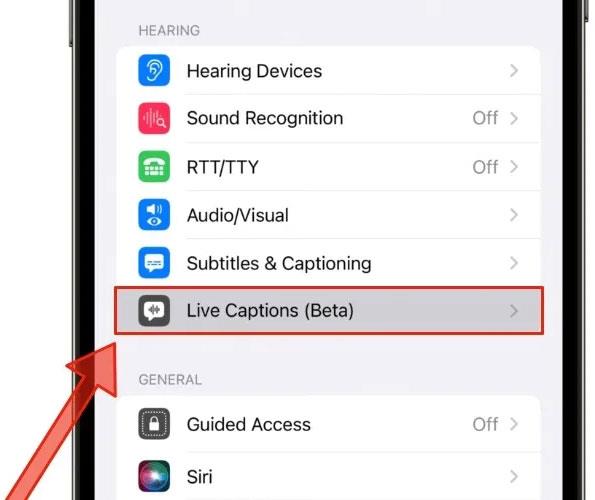
Klikkaa Livetekstitykset (beta)
4. Ota tämä ominaisuus käyttöön napsauttamalla Livetekstitykset- kohdan vieressä olevaa kytkintä .
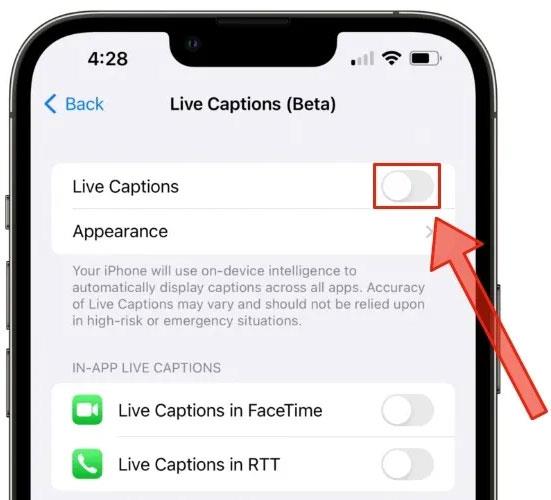
Napauta Livetekstitykset-kohdan vieressä olevaa kytkintä
5. Kytkin muuttuu vihreäksi osoittaen, että olet ottanut livetekstitykset käyttöön.
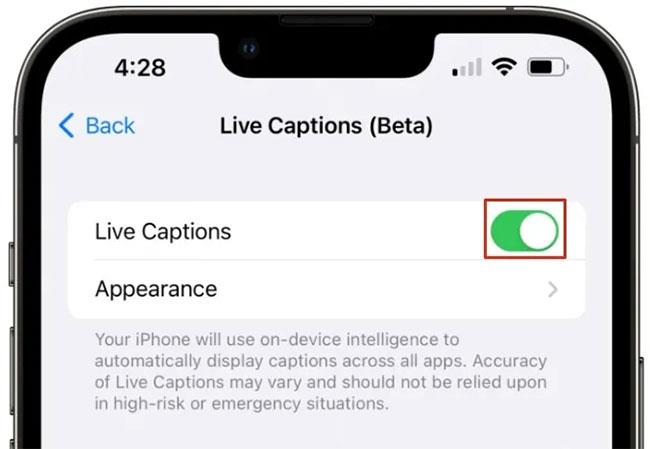
Livetekstitysten käyttöönotto onnistui
Livetekstitysten käyttöönotto Macissa
1. Voit ottaa livetekstitykset käyttöön Macissa, jossa on macOS Ventura beta, avaa ensin Järjestelmäasetukset -sovellus .
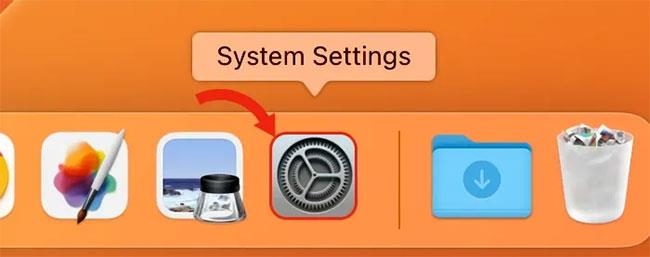
Avaa Järjestelmäasetukset-sovellus
2. Valitse vasemmanpuoleisesta valikosta esteettömyysvaihtoehto.

Valitse esteettömyysvaihtoehto
3. Napsauta Kuulo- kohdassa Livetekstitykset (beta) .
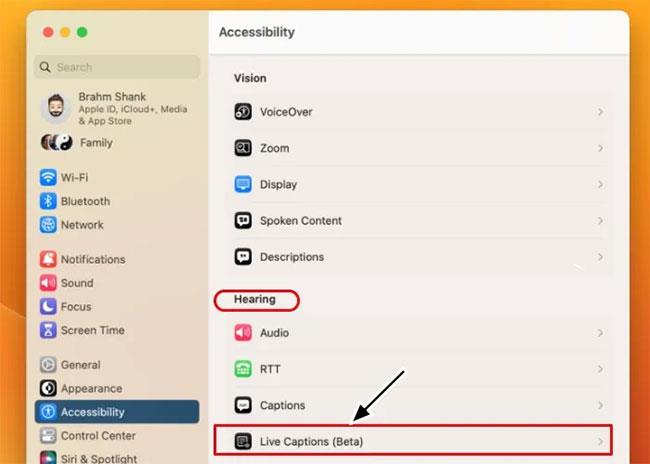
Klikkaa Livetekstitykset (beta)
4. Ota tämä ominaisuus käyttöön napsauttamalla Livetekstitykset- kohdan vieressä olevaa vaihtopainiketta .
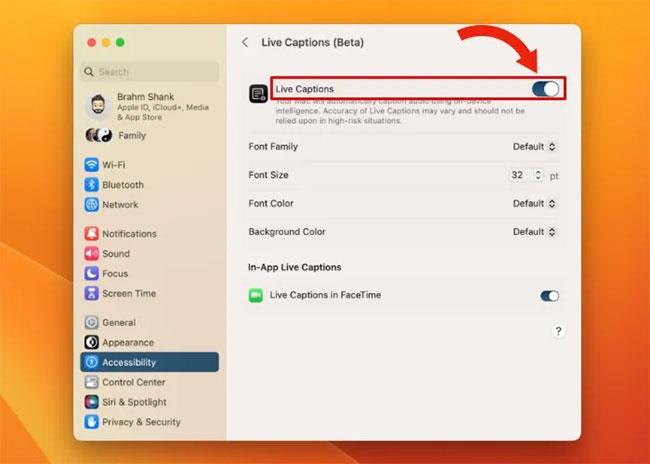
Ota Livetekstitykset käyttöön
Livetekstitykset toimivat kaikissa kolmannen osapuolen sovelluksissa, mukaan lukien Podcast-sovellus ja videoiden suoratoistosovellukset, kuten YouTube. Huomaa kuitenkin, että live-tekstitykset toimivat reaaliajassa, eivätkä ne voi muuttaa podcastien tai videoiden äänisisältöä välittömästi luettavissa oleviksi artikkeleiksi.
Tässä artikkelissa Tips.BlogCafeIT luettelee iOS 16:n ominaisuuksia, jotka eivät tue vanhempia iPhoneja.
Tässä artikkelissa Tips.BlogCafeIT tekee yhteenvedon iOS 16:n ongelmista ja niiden käsittelemisestä avuksesi.
Photo Shuffle -toiminnon avulla näet useita valokuvia lukitusnäytölläsi päivän aikana, kuten diaesityksen galleriassasi. Voit myös valita, mitkä kuvat näytetään tai valitaan automaattisesti.
iOS 16:sta alkaen Apple on lisännyt pienen "Haku"-painikkeen, joka sijaitsee aivan telakan yläpuolella iPhonen aloitusnäytössä.
Livetekstitykset luovat nopeasti tekstityksiä sovelluksiin, verkkosivustoille tai muihin kokemuksiin, joissa tekstityksiä ei ehkä ole saatavilla tai tuettu.
Apple julkaisi tänään iOS 16.7.1- ja iPadOS 16.7.1 -ohjelmistopäivitykset vanhemmille iPhone- ja iPad-malleille, jotka eivät tue iOS 17:ää tai joita ei ole päivitetty uusimpaan iOS-versioon.
Passkeys pyrkii poistamaan salasanojen käytön verkossa. Vaikka tämä saattaa kuulostaa mielenkiintoiselta, Applen Passkeys-ominaisuudella on hyvät ja huonot puolensa.
Sound Check on pieni mutta varsin hyödyllinen ominaisuus iPhone-puhelimissa.
iPhonen Photos-sovelluksessa on muistiominaisuus, joka luo kokoelmia valokuvista ja videoista musiikin kanssa, kuten elokuva.
Apple Music on kasvanut poikkeuksellisen suureksi julkaisunsa jälkeen vuonna 2015. Se on tähän mennessä maailman toiseksi suurin maksullinen musiikin suoratoistoalusta Spotifyn jälkeen. Musiikkialbumien lisäksi Apple Music tarjoaa myös tuhansia musiikkivideoita, 24/7-radioasemia ja monia muita palveluita.
Jos haluat taustamusiikkia videoihisi tai tarkemmin sanottuna äänittää soivan kappaleen videon taustamusiikkina, on olemassa erittäin helppo ratkaisu.
Vaikka iPhonessa on sisäänrakennettu sääsovellus, se ei toisinaan tarjoa tarpeeksi yksityiskohtaisia tietoja. Jos haluat lisätä jotain, App Storessa on paljon vaihtoehtoja.
Albumeista olevien kuvien jakamisen lisäksi käyttäjät voivat lisätä valokuvia jaettuihin albumeihin iPhonessa. Voit lisätä kuvia automaattisesti jaettuihin albumeihin ilman, että sinun tarvitsee työskennellä albumista uudelleen.
On kaksi nopeampaa ja yksinkertaisempaa tapaa asettaa ajastin/ajastin Apple-laitteellesi.
App Storessa on tuhansia upeita sovelluksia, joita et ole vielä kokeillut. Yleisimmät hakutermit eivät välttämättä ole hyödyllisiä, jos haluat löytää ainutlaatuisia sovelluksia, eikä ole hauskaa aloittaa loputonta vierittämistä satunnaisten avainsanojen avulla.
Blur Video on sovellus, joka sumentaa kohtauksia tai mitä tahansa sisältöä, jonka haluat puhelimeesi, jotta voimme saada haluamamme kuvan.
Tämä artikkeli opastaa sinua asentamaan Google Chromen oletusselaimeksi iOS 14:ssä.